Helppo ja nopea Android Root -opas

Kun olet roottannut Android-puhelimesi, sinulla on täydet järjestelmän käyttöoikeudet ja voit suorittaa monenlaisia sovelluksia, jotka vaativat root-oikeudet.
Äänenvoimakkuuden pitämisellä aina tietyllä tasolla voi olla etunsa. Ensinnäkin et koskaan hämmästy, kun katsot videota suurella äänenvoimakkuudella ja päädyt putoamaan puhelimesi. Äänenvoimakkuuden lukitseminen on helppoa, eikä sinun tarvitse ostaa sitä varten sovellusta, mutta sinun on asennettava kolmannen osapuolen sovellus. Mutta älä huoli, sovellus on ilmainen. Sovellus auttaa sinua pitämään eri asioiden tason hallinnassa.
Voit esimerkiksi pitää asiat, kuten ilmoitusten äänenvoimakkuuden, hallinnassa. Ei vain sitä, vaan voit myös ohjata järjestelmää, mediaa, hälytystä ja soittoääntä. Voit tehdä tämän käyttämällä vain yhtä sovellusta.
Sovellus, jota tarvitset Android-laitteen äänenvoimakkuuden lukitsemiseen, on Volume Lock . Se on ilmainen, mutta siellä on myös Pro-versio, joka maksaa sinulle takaisin 3,99 dollaria. Ilmaisessa versiossa sinun on käsiteltävä alareunassa olevaa mainosbanneria, joka hieman estää vaihtoehdot, mutta se ei ole liian ärsyttävää.
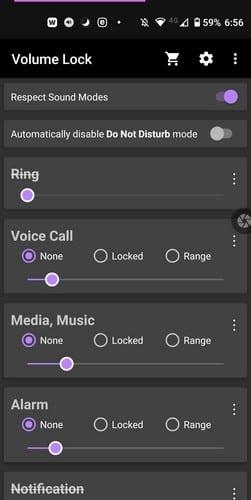
Sovelluksen pääsivulla näet vaihtoehtoja, joilla voit hallita esimerkiksi:
Käytä liukusäätimiä säätääksesi äänenvoimakkuutta haluamallasi tavalla ja napauta Lukittu-vaihtoehtoa. Range-vaihtoehto tekee juuri tämän. Kun valitset tämän vaihtoehdon, aseta haluamasi äänenvoimakkuusalue säätämällä liukusäätimen molempia päitä. Jos haluat nimetä uudelleen tai poistaa vaihtoehdon, napauta vaihtoehdon oikealla puolella olevia pisteitä.
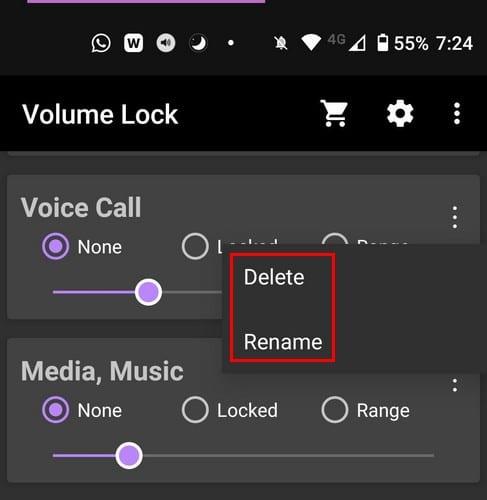
Jos siirryt sovelluksen asetuksiin, voit käyttää esimerkiksi seuraavia vaihtoehtoja:
Jos et halua ostaa Pro-versiota, voit avata joitakin ominaisuuksia katsomalla mainoksia. Jos et halua estää äänenvoimakkuuden säädintä, mutta haluat yrittää yhdistää ne uudelleen. Sitä varten on myös sovellus.
Äänenvoimakkuuden lukitus ja mykistys pitävät myös äänenvoimakkuustasot oikeilla paikoillaan. Ennen kuin aloitat sovelluksen käytön, sinun on asetettava Android-laitteesi äänenvoimakkuustasot. Sinun on asetettava ne sinne, missä haluat säilyttää. Kun olet tehnyt sen, ota käyttöön kaikki tarvittavat asetukset, joita sovellus pyytää sinulta. Valitse sitten valintaruudut, joiden kohdalla haluat lukita äänenvoimakkuuden.
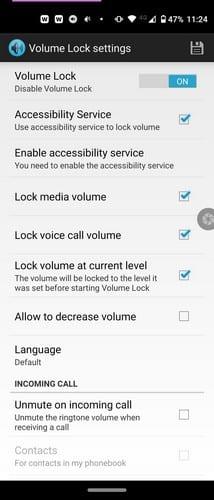
Voit esimerkiksi lukita äänenvoimakkuuden median äänenvoimakkuudelle, Cal volumen, ja siellä on myös mahdollisuus sallia äänenvoimakkuuden vähentäminen.
Buttons Remapper on myös ilmainen käyttää. Jotta äänenvoimakkuus pysyy ennallaan, sinun on toimittava seuraavasti:
Valitse avattavasta Avain-valikosta äänenvoimakkuusvaihtoehto. On sinun päätettävissäsi, haluatko ensin valita äänenvoimakkuuden lisäys- vai vähennysvaihtoehdon. Varmista, että valitset avattavasta Toiminto-valikosta Älä tee mitään -vaihtoehto. Näin kun painat esimerkiksi äänenvoimakkuuden lisäyspainiketta, mitään ei tapahdu, eikä äänenvoimakkuutta voi muuttaa. Kun olet tehnyt tarvittavat muutokset, napauta OK-vaihtoehtoa.
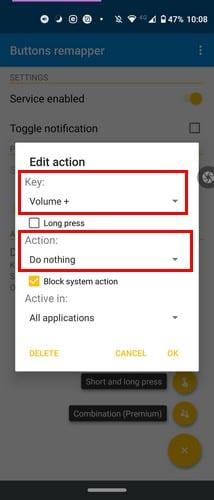
Kun olet valmis käyttämään yhtä äänenvoimakkuutta, sinun on toistettava prosessi toiselle, jos haluat pitää äänenvoimakkuustason lukittuna. Jos ei, voit jättää sen myös sellaisenaan.
Laitteesi äänenvoimakkuuden lukitsemisella on etunsa, koska se estää muita asettamasta äänenvoimakkuutta liian korkealle tai liian alhaiselle ilman lupaasi. Mikä tahansa mainituista sovelluksista hoitaa työn, joten sinun ei tarvitse kohdata yllätyksiä seuraavan kerran katsoessasi videota. Mitä sovellusta aiot kokeilla ensin? Kerro minulle alla olevissa kommenteissa.
Kun olet roottannut Android-puhelimesi, sinulla on täydet järjestelmän käyttöoikeudet ja voit suorittaa monenlaisia sovelluksia, jotka vaativat root-oikeudet.
Android-puhelimesi painikkeet eivät ole vain äänenvoimakkuuden säätämiseen tai näytön herättämiseen. Muutamalla yksinkertaisella säädöllä niistä voi tulla pikanäppäimiä nopeaan valokuvan ottamiseen, kappaleiden ohittamiseen, sovellusten käynnistämiseen tai jopa hätätoimintojen aktivoimiseen.
Jos unohdit kannettavan tietokoneesi töihin ja sinulla on kiireellinen raportti lähetettävänä pomollesi, mitä sinun pitäisi tehdä? Käytä älypuhelintasi. Vielä hienostuneempaa on muuttaa puhelimesi tietokoneeksi, jolla voit tehdä useita asioita samanaikaisesti helpommin.
Android 16:ssa on lukitusnäytön widgetit, joilla voit muuttaa lukitusnäyttöä haluamallasi tavalla, mikä tekee lukitusnäytöstä paljon hyödyllisemmän.
Androidin kuva kuvassa -tilan avulla voit pienentää videota ja katsoa sen kuva kuvassa -tilassa, jolloin voit katsoa videota toisessa käyttöliittymässä, jotta voit tehdä muita asioita.
Videoiden muokkaaminen Androidilla helpottuu tässä artikkelissa lueteltujen parhaiden videonmuokkaussovellusten ja -ohjelmistojen ansiosta. Varmista, että sinulla on kauniita, taianomaisia ja tyylikkäitä kuvia jaettavaksi ystävien kanssa Facebookissa tai Instagramissa.
Android Debug Bridge (ADB) on tehokas ja monipuolinen työkalu, jonka avulla voit tehdä monia asioita, kuten etsiä lokeja, asentaa ja poistaa sovelluksia, siirtää tiedostoja, roottata ja flashata mukautettuja ROM-levyjä sekä luoda laitteiden varmuuskopioita.
Automaattisesti napsauttavien sovellusten ansiosta sinun ei tarvitse tehdä paljoa pelatessasi pelejä, käyttäessäsi sovelluksia tai suorittaessasi laitteella olevia tehtäviä.
Vaikka mitään taikakeinoa ei olekaan, pienet muutokset laitteen lataus-, käyttö- ja säilytystavoissa voivat hidastaa akun kulumista merkittävästi.
Puhelin, jota monet ihmiset rakastavat juuri nyt, on OnePlus 13, koska siinä on erinomaisen laitteiston lisäksi myös ominaisuus, joka on ollut olemassa jo vuosikymmeniä: infrapunatunnistin (IR Blaster).
Google Play on kätevä, turvallinen ja toimii hyvin useimmille ihmisille. Mutta vaihtoehtoisia sovelluskauppoja on olemassa kokonainen maailma – jotkut tarjoavat avoimuutta, jotkut yksityisyyttä korostavat ja jotkut ovat vain hauskaa vaihtelua.
TWRP:n avulla käyttäjät voivat tallentaa, asentaa, varmuuskopioida ja palauttaa laiteohjelmiston laitteilleen murehtimatta laitteen tilan vaikutuksista roottauksen, flashauksen tai uuden laiteohjelmiston asennuksen aikana Android-laitteisiin.
Jos luulet tuntevasi Galaxy-laitteesi hyvin, Good Lock näyttää, kuinka paljon enemmän se pystyy tekemään.
Useimmat meistä kohtelevat älypuhelimensa latausporttia ikään kuin sen ainoa tehtävä olisi pitää akku virtaa. Mutta tuo pieni portti on paljon tehokkaampi kuin miltä se näyttää.
Jos olet kyllästynyt yleisiin vinkkeihin, jotka eivät koskaan toimi, tässä on joitain, jotka ovat hiljaa mullistaneet tapaasi ottaa valokuvia.
Useimmat lapset mieluummin pelaavat kuin opiskelevat. Nämä sekä opettavaiset että viihdyttävät mobiilipelit vetoavat kuitenkin pieniin lapsiin.
Tutustu Samsung-puhelimesi Digitaaliseen hyvinvointiin ja katso, kuinka paljon aikaa vietät puhelimellasi päivän aikana!
Valepuhelusovellus auttaa sinua soittamaan puheluita omasta puhelimestasi välttääksesi kiusallisia ja ei-toivottuja tilanteita.
Jos todella haluat suojata puhelintasi, on aika alkaa lukita se varkauksien estämiseksi sekä suojataksesi sitä hakkeroinnilta ja huijauksilta.
Samsung-puhelimesi USB-portti on tarkoitettu muuhunkin kuin vain lataamiseen. Muuttaen puhelimesi pöytätietokoneeksi tai syöttäen virtaa muille laitteille, nämä vähän tunnetut sovellukset mullistavat tapasi käyttää laitettasi.
Kun olet roottannut Android-puhelimesi, sinulla on täydet järjestelmän käyttöoikeudet ja voit suorittaa monenlaisia sovelluksia, jotka vaativat root-oikeudet.
Android-puhelimesi painikkeet eivät ole vain äänenvoimakkuuden säätämiseen tai näytön herättämiseen. Muutamalla yksinkertaisella säädöllä niistä voi tulla pikanäppäimiä nopeaan valokuvan ottamiseen, kappaleiden ohittamiseen, sovellusten käynnistämiseen tai jopa hätätoimintojen aktivoimiseen.
Jos unohdit kannettavan tietokoneesi töihin ja sinulla on kiireellinen raportti lähetettävänä pomollesi, mitä sinun pitäisi tehdä? Käytä älypuhelintasi. Vielä hienostuneempaa on muuttaa puhelimesi tietokoneeksi, jolla voit tehdä useita asioita samanaikaisesti helpommin.
Android 16:ssa on lukitusnäytön widgetit, joilla voit muuttaa lukitusnäyttöä haluamallasi tavalla, mikä tekee lukitusnäytöstä paljon hyödyllisemmän.
Androidin kuva kuvassa -tilan avulla voit pienentää videota ja katsoa sen kuva kuvassa -tilassa, jolloin voit katsoa videota toisessa käyttöliittymässä, jotta voit tehdä muita asioita.
Videoiden muokkaaminen Androidilla helpottuu tässä artikkelissa lueteltujen parhaiden videonmuokkaussovellusten ja -ohjelmistojen ansiosta. Varmista, että sinulla on kauniita, taianomaisia ja tyylikkäitä kuvia jaettavaksi ystävien kanssa Facebookissa tai Instagramissa.
Android Debug Bridge (ADB) on tehokas ja monipuolinen työkalu, jonka avulla voit tehdä monia asioita, kuten etsiä lokeja, asentaa ja poistaa sovelluksia, siirtää tiedostoja, roottata ja flashata mukautettuja ROM-levyjä sekä luoda laitteiden varmuuskopioita.
Automaattisesti napsauttavien sovellusten ansiosta sinun ei tarvitse tehdä paljoa pelatessasi pelejä, käyttäessäsi sovelluksia tai suorittaessasi laitteella olevia tehtäviä.
Vaikka mitään taikakeinoa ei olekaan, pienet muutokset laitteen lataus-, käyttö- ja säilytystavoissa voivat hidastaa akun kulumista merkittävästi.
Puhelin, jota monet ihmiset rakastavat juuri nyt, on OnePlus 13, koska siinä on erinomaisen laitteiston lisäksi myös ominaisuus, joka on ollut olemassa jo vuosikymmeniä: infrapunatunnistin (IR Blaster).
















